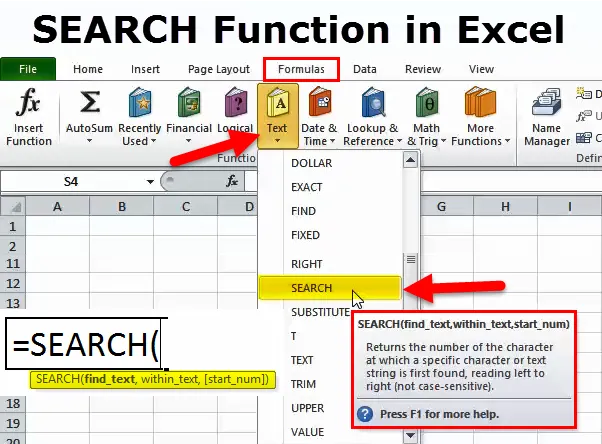
Funzione di ricerca di Excel (sommario)
- RICERCA in Excel
- RICERCA Formula in Excel
- Come utilizzare la funzione RICERCA in Excel?
RICERCA in Excel
- È una funzione integrata in Excel che è classificata nelle funzioni TESTO o STRING che può essere utilizzata come funzione di foglio di lavoro
- La funzione di ricerca trova la posizione iniziale di un frammento di testo all'interno di una stringa di testo
- Con la funzione RICERCA possiamo trovare una posizione esatta del testo in una stringa
- È più comunemente usato per localizzare una posizione iniziale di una sottostringa specifica o particolare
- Una funzione di ricerca viene anche utilizzata per separare nome e cognome
- Una funzione di ricerca è utile per manipolare il testo ed estrarre dati da stringhe che contengono più valori
DEFINIZIONE
Restituisce il numero di caratteri in corrispondenza dei quali viene trovata una stringa di testo o un carattere specifico, leggendo da sinistra a destra (senza distinzione tra maiuscole e minuscole)
RICERCA Formula in Excel
La formula per la funzione RICERCA è la seguente:
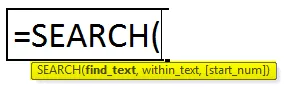
Find_text: è il testo che vuoi trovare o il carattere o il testo per cui stai cercando
O
È una sottostringa che si desidera cercare o cercare all'interno di una stringa o di un testo completo
Nota: in alcuni casi, nelle celle saranno presenti caratteri jolly (? *), Ad esempio punto interrogativo e asterisco, in quello scenario utilizzare tilde (~) prima di questo ~? & ~ * per cercare? & *Within_text: specifica un carattere o una posizione di sottostringa in cui o dove desideri iniziare la ricerca
Start_num ( Opzionale): da quale posizione o dove si desidera avviare la ricerca all'interno del testo
Nota: se questo parametro (START_NUM) viene omesso, la funzione di ricerca lo considera come 1 per impostazione predefinita.Come utilizzare la funzione RICERCA in Excel?
La funzione di RICERCA in Excel è molto semplice e facile. Comprendiamo il funzionamento della funzione RICERCA in Excel con alcuni esempi.
Puoi scaricare questo modello di funzione di RICERCA qui - Modello di ricerca di funzione ExcelEsempio 1
Per cercare una posizione specifica di una parola in una stringa di testo
Nell'esempio citato di seguito, la formula = RICERCA (A5, B5, 1) o = RICERCA (“n”, B5, 1) restituisce il valore 4, poiché n è il 4 ° carattere a destra a partire da una sinistra o il primo carattere di una stringa di testo (arancione)
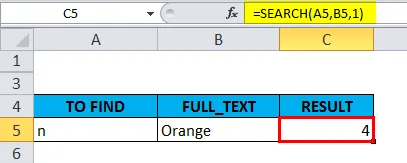
Esempio n. 2
Per cercare una posizione specifica di una sottostringa in una stringa di testo.
Nell'esempio citato di seguito, la formula = RICERCA (A10, B10, 1) o = RICERCA ("mercato", B10, 1) restituisce il valore 5, poiché il "mercato" della sottostringa inizia al 5 ° carattere di una parola (pesce mercato)
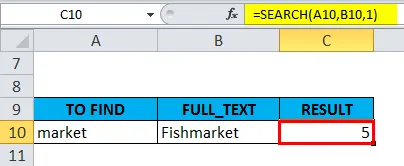
Esempio n. 3
Funzione SEARCH - Trova la posizione del carattere jolly ((*) ASTERISK) all'interno della cella
Quando eseguiamo la funzione di ricerca Inizialmente senza usare (~) tilde prima dell'asterisco (*) cioè = RICERCA (“*”, B15, 1). FUNZIONE DI RICERCA restituisce 1 come output perché non è possibile trovare alcuna posizione di carattere jolly senza utilizzare una tilde. Qui tilde (~) funge da marker per indicare che il carattere successivo è un letterale, quindi inseriremo (~) tilde prima dell'asterisco (*).
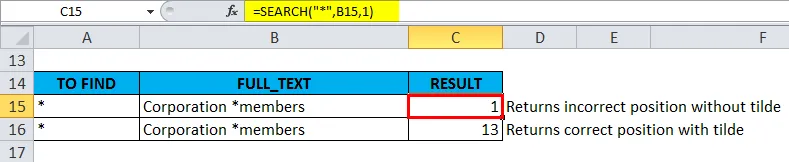
Quando eseguiamo la funzione di ricerca utilizzando (~) tilde prima dell'asterisco (*), ovvero = RICERCA (“~ *”, B16, 1), restituisce la posizione corretta dell'asterisco (*) cioè 13 come output
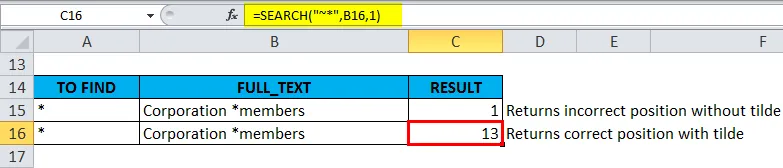
Esempio n. 4
Funzione di ricerca: trova la posizione del carattere jolly ((?) QUESTION MARK) all'interno della cella
Qui proviamo a cercare la posizione del punto interrogativo in una cella
Quando eseguiamo la funzione di ricerca utilizzando (~) tilde prima di (?) Punto interrogativo, ovvero = RICERCA (“~?”, B21, 1) restituisce la posizione corretta di (?) Punto interrogativo cioè 14 come output
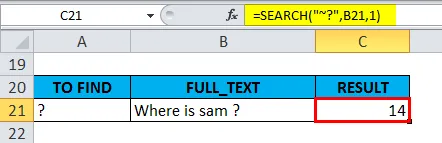
Esempio n. 5
Come dividere il nome e il cognome usando una funzione di ricerca.
Quando l'array di tabelle contiene solo il nome e il cognome in una colonna separati da un singolo carattere spazio o virgola, viene utilizzata la funzione RICERCA.
Una formula per separare il nome
= SINISTRA (cell_ref, SEARCH (”“, cell_ref) - 1)
Inizialmente la funzione TROVA o RICERCA viene utilizzata per ottenere la posizione del carattere spazio ("") in una cella, Successivamente, -1 viene utilizzato nella formula per rimuovere lo spazio extra o la virgola alla fine della stringa di testo.
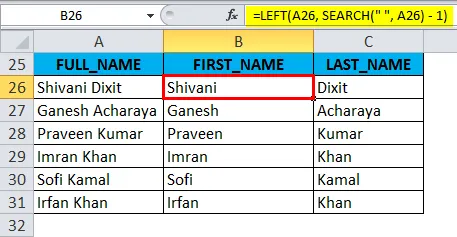
La formula per separare il cognome
= DESTRA (cell_ref, LEN (cell_ref) -SEARCH (”“, Cell_Ref, 1))
La funzione 'LEN' restituisce la lunghezza di una stringa di testo, negli spazi della funzione 'LEN' sono considerati come caratteri all'interno di una stringa
Inizialmente cerca nel testo nella cella lo spazio, trova la posizione e quindi sottrai la posizione dalla lunghezza totale della stringa usando la formula LEN, la lunghezza della stringa meno la posizione dello spazio ci darà tutto a destra del primo spazio
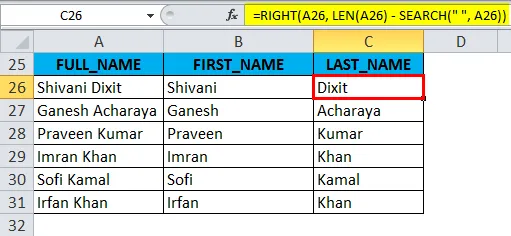
Cose da ricordare sulla funzione di ricerca in Excel
a) Start_NumArgument nella funzione di ricerca non può essere negativo o zero
Argomento o parametro Start_Num nella funzione di ricerca, non deve essere menzionato come "0" o valore negativo, se indicato come valore zero o negativo, restituisce l'errore Valore
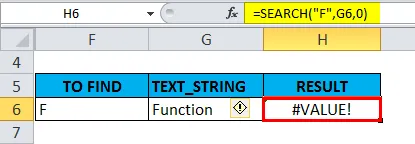
b.) La funzione di RICERCA non è CASE SENSITIVE, accetterà caratteri jolly (? *), mentre la funzione find è CASE SENSITIVE, l'output restituirà il valore come VALUE ERROR e non accetterà caratteri jolly (? *).
Una funzione di ricerca non fa distinzione tra maiuscole e minuscole, mentre la funzione trova distingue tra maiuscole e minuscole .
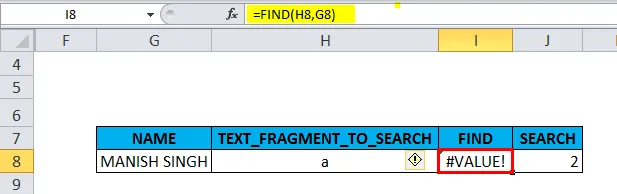
Anche quando il testo di ricerca fornito non viene trovato all'interno della stringa di testo, il valore restituito sarà #VALUE! Errore
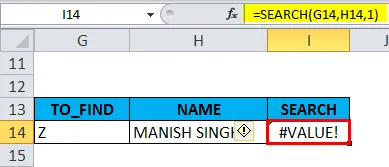
Articoli consigliati
Questa è stata una guida alla RICERCA in Excel. Qui discutiamo la formula di RICERCA e come utilizzare la funzione di ricerca in Excel insieme a esempi pratici e modello Excel scaricabile. Puoi anche consultare i nostri altri articoli suggeriti:
- Primi 25 utili formule e funzioni avanzate di Excel
- GUARDA in Excel
- AND Funzione in Excel
- Funzione FV in Excel